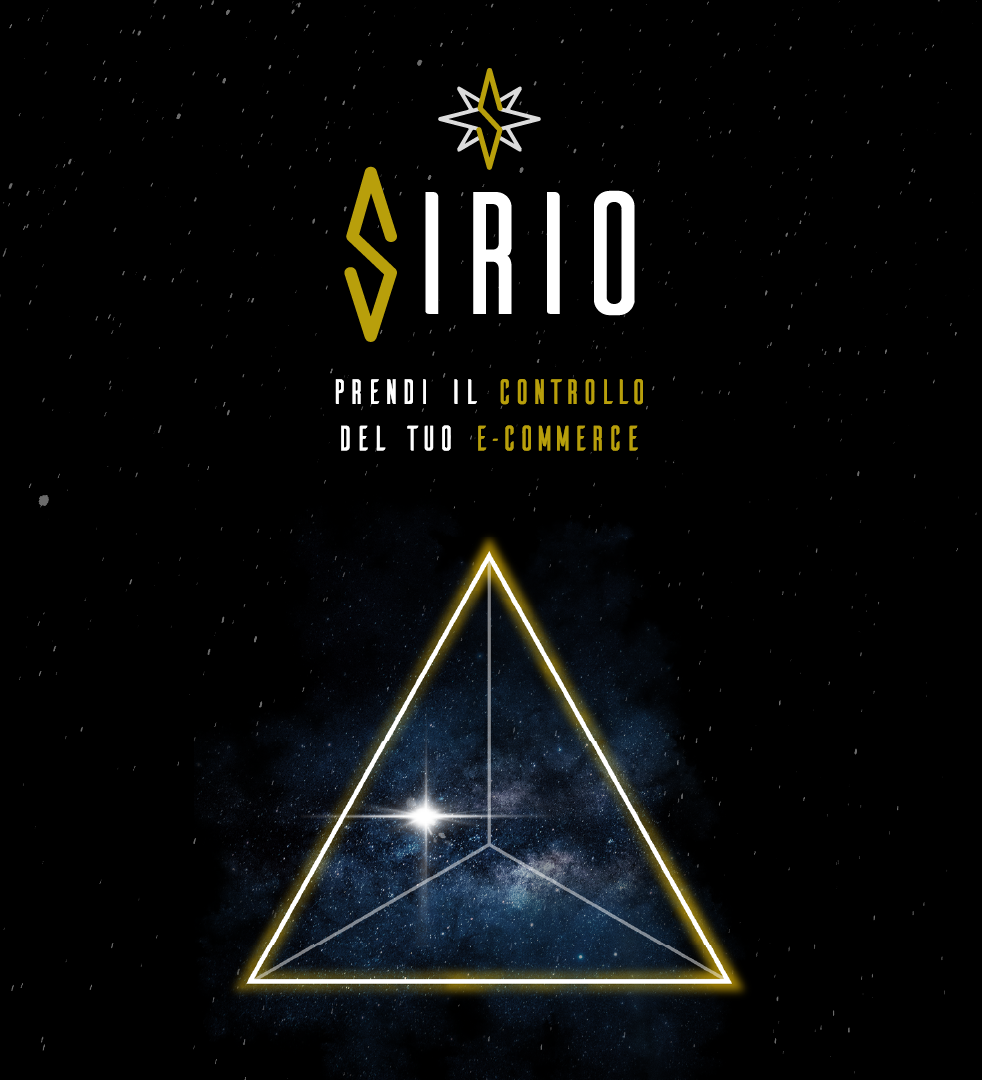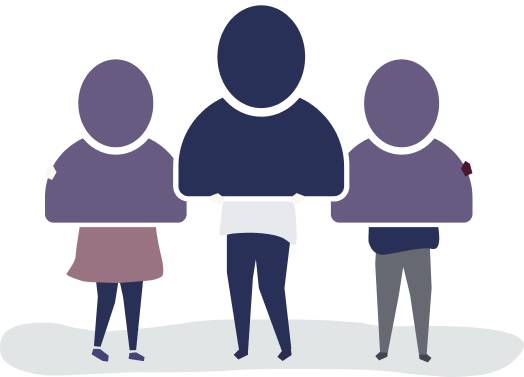Dashboard
Nella dashboard di Sirio, in primo piano, sono posizionate le anomalie individuate all’interno del sito, il fatturato ottenuto ed il fatturato mancato. Il fatturato ottenuto viene calcolato sulla base dei prodotti acquistati online mentre il fatturato mancato sulla base delle anomalie riscontrate all’interno dell’e-commerce.
La Dashboard di Sirio presenta diversi grafici.
SERIE STORICA DELLE ANOMALIE
Rappresenta l’andamento di tutte le diverse anomalie che sono state percepite in un determinato periodo.
Queste possono essere:
- Errori Javascript: JavaScript® è un linguaggio di programmazione costituito da un rigido insieme di regole matematiche, note anche come sintassi, che si esprime sotto forma di codice sorgente. Quando la sintassi JavaScript® non è corretta, viene restituito un errore JavaScript® e l’applicazione non funziona.
- Pagine lente: una pagina che supera il valore limite impostato da Google.
- Pagine non caricate (404): quando il programma non riesce a trovare o a caricare la pagina web.
- Downsite (404): si verifica quando gli utenti non sono in grado di accedere al sito web.
- Ricerche senza risultato: si verifica quando un utente inserisce una parola chiave nella search bar e nella pagina dei risultati non sono presenti prodotti.
- Bounce: consiste nel conteggio delle pagine senza interazione, senza click.
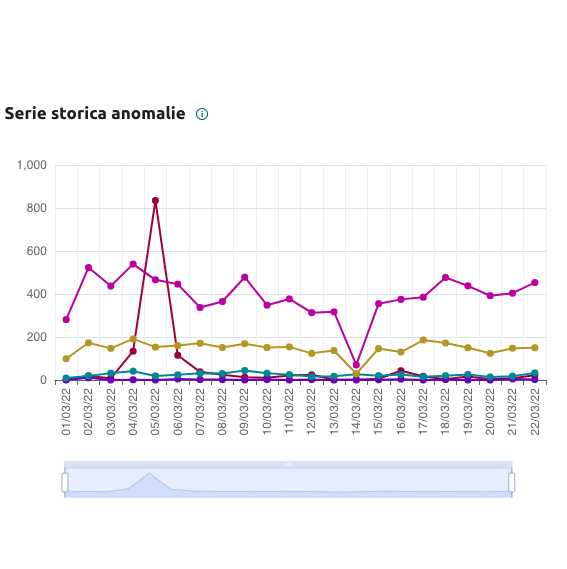
HEATMAP ANOMALIE PER FASCIA ORARIA
La Heatmap sfrutta i colori per mostrare in un grafico bidimensionale la quantità di anomalie presenti tutti i giorni in tutte le fasce orarie. Più il colore è intenso, più anomalie si sono verificate.
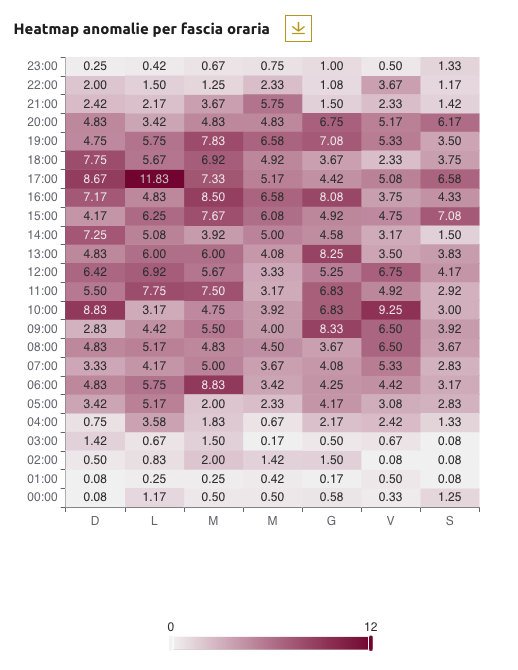
ANOMALIE PER AREA GEOGRAFICA
Il grafico illustra la percentuale di anomalie che si sono verificate nelle diverse aree geografiche
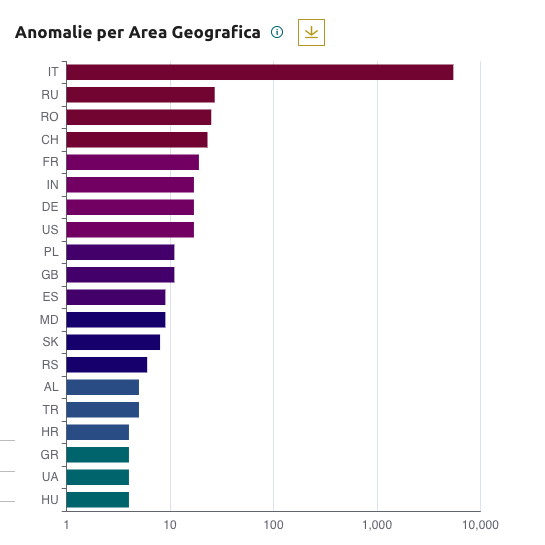
ANOMALIE PER DISPOSITIVO
Il grafico illustra la % di anomalie che si sono verificate per ogni dispositivo.
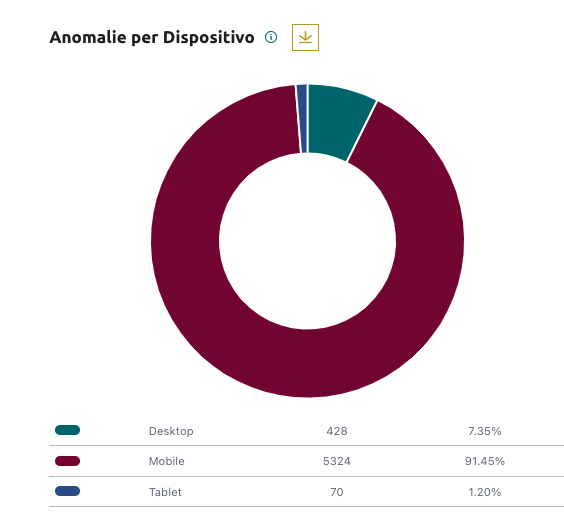
SERIE STORICHE ANOMALIE E CONVERSIONI
Il grafico mostra la correlazione tra le anomalie e le conversioni avvenute nello stesso periodo.
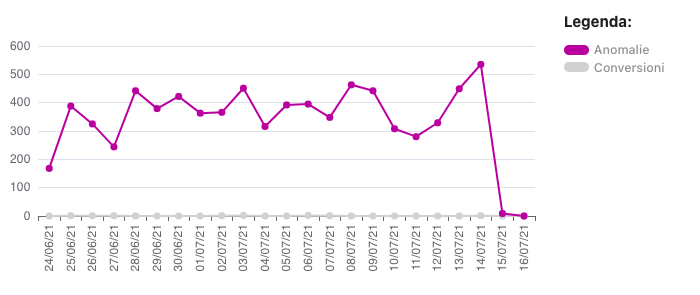
SERIE STORICA SESSIONI TOTALI E CON ANOMALIE
Il grafico mostra la correlazione tra le sessioni con anomalie e le sessioni totali avvenute nello stesso periodo.
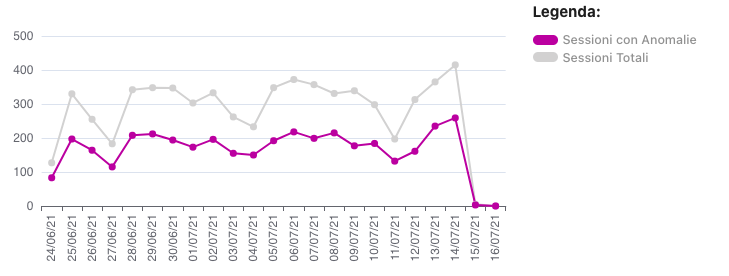
Filtri
Nella Dashboard di Sirio è possibile scegliere tra una vasta gamma di filtri per poter fare delle ricerche più accurate e specifiche a seconda di ogni necessità.
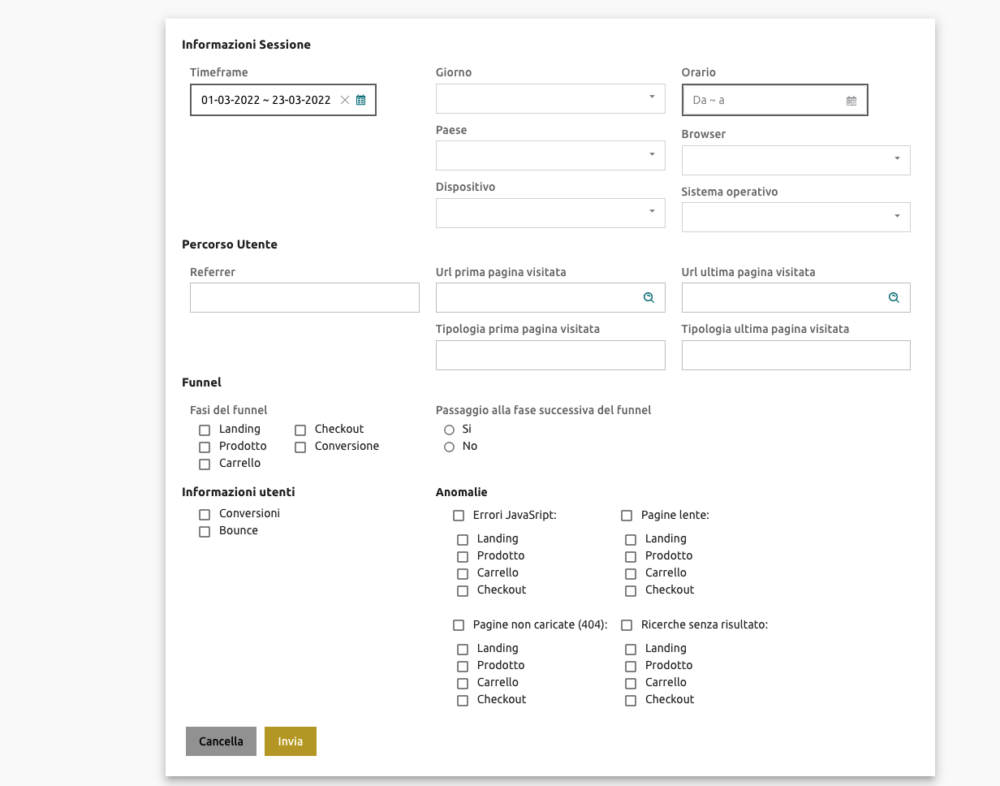
INFORMAZIONI SESSIONE
- Time frame: sono disponibili periodi fissi o è possibile create un periodo personalizzato con una data di inizio ed una di fine
- Giorni: è possibile selezionare uno o più giorni
- Orari: un giorno interno o una determinata fascia oraria
- Paese: uno o più paesi
- Dispositivo: uno o più dispositivi
- Browser
- Sistema operativo
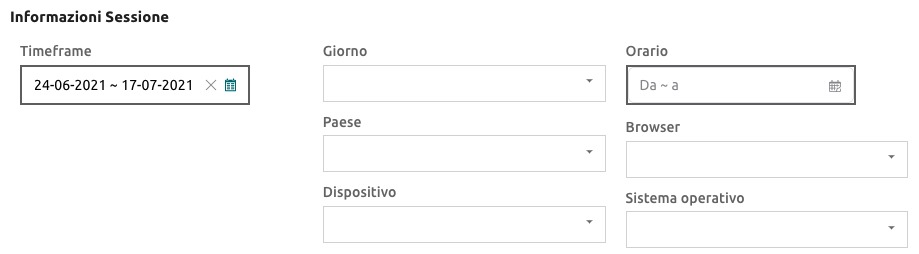
PERCORSO UTENTE
È possibile selezionare il referral, l’URL della prima e dell’ultima pagina visitata e la relativa tipologia.

FUNNEL
È possibile selezionare la singola fase del funnel che ti interessa maggiormente o tutte quante ed il relativo passaggio alla fase successiva
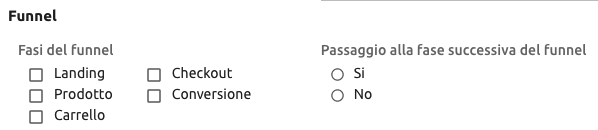
INFORMAZIONI UTENTI E ANOMALIE
È possibile selezionare l’attività dell’utente e le anomalie. Di queste è possibile selezionare l’errore Javascript di interesse.
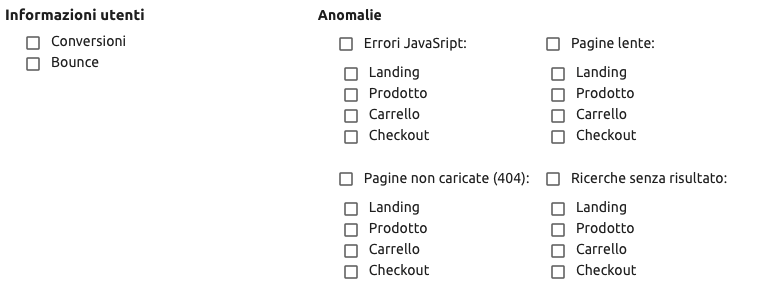
Anomalie tecnologiche
Nella sezione “anomalie tecnologiche” sono presenti tutte le anomalie riscontrate nel sito con la relativa percentuale e tabella.
ERRORI JAVASCRIPT
- Anomalia JS per dispositivo: il grafico rappresenta la percentuale di errori JS per dispositivo Mobile, tablet e Desktop
- Frequenza errori Javascript per URL: il grafico illustra la % di errori JS presenti nelle diverse pagine del sito dando un’idea delle pagine con più errori.
In seguito viene fornita anche una tabella con il messaggio di errore, la tipologia di pagina e la frequenza.
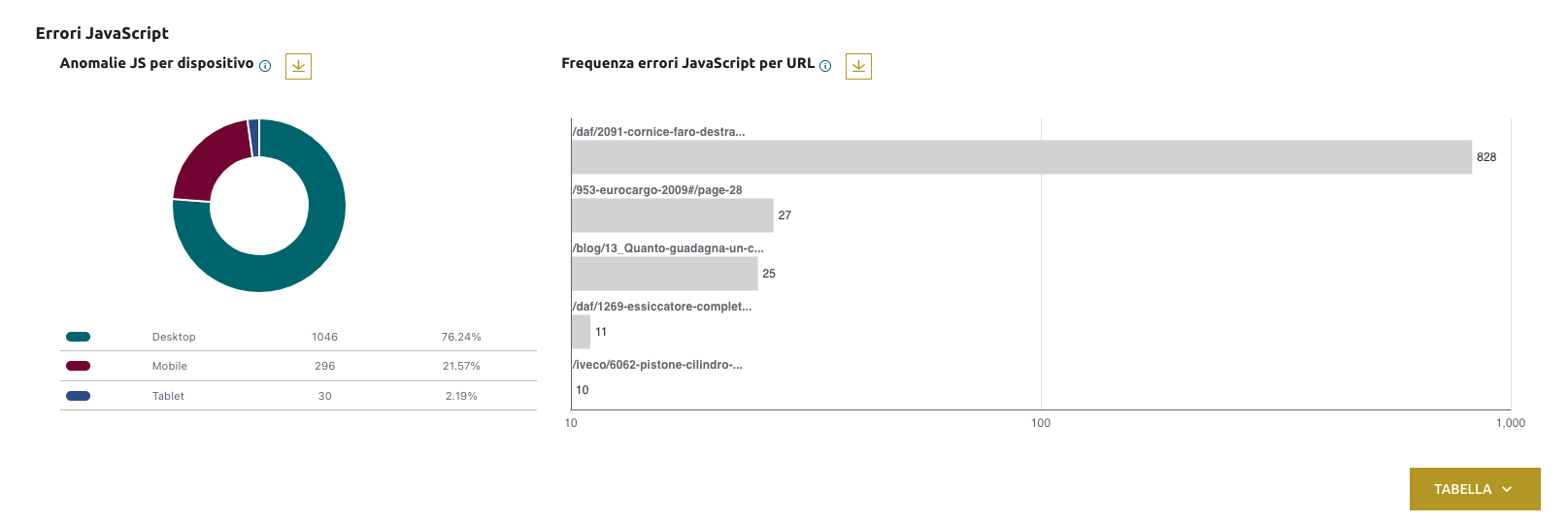
PAGINE LENTE
- Pagine lente per dispositivo: il grafico illustra il dispositivo più e meno lento.
- Frequenza pagine lente per URL: il grafico presenta la % di pagine lente.
In seguito viene fornita anche una tabella con l’indice di velocità, la frequenza, la frequenza relativa e la tipologia di pagina.
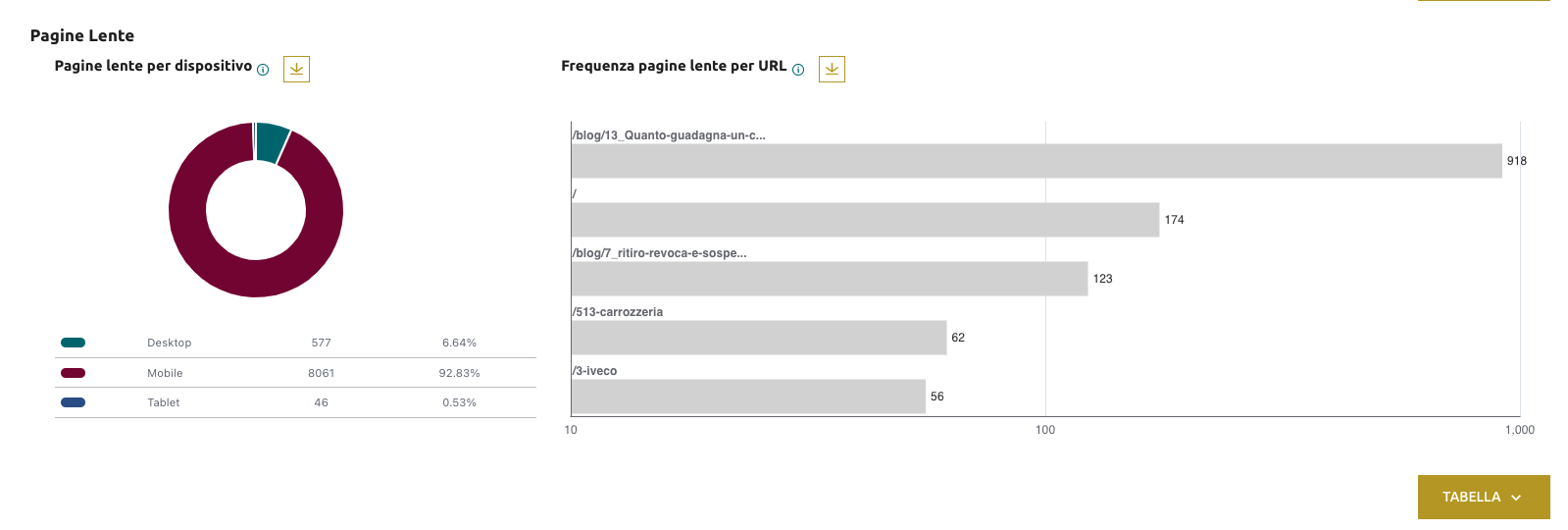
PAGINE NON CARICATE
La tabella fornisce il link, il referral, la pagina precedente, il bottone cliccato e la frequenza.
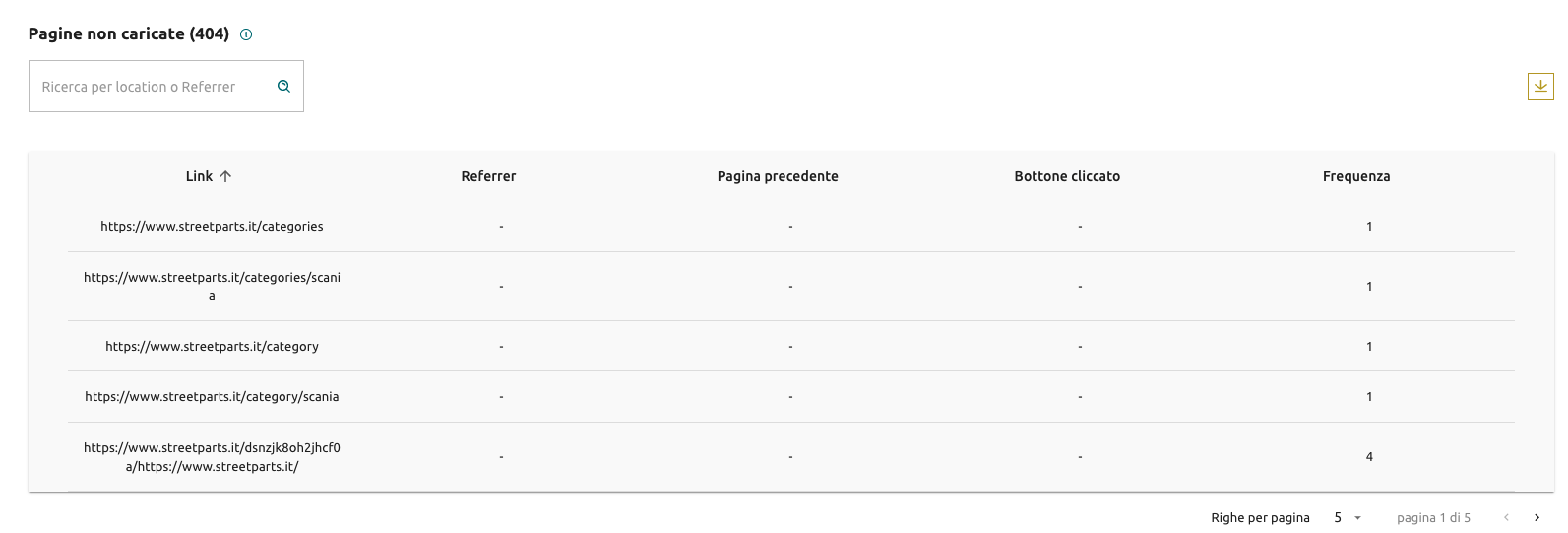
Comportamento utenti
La sezione del comportamento utenti illustra il funnel con il percorso degli utenti che si dividono in:
-
Utenti con errore NON passati alla fase successiva: ovvero gli utenti che hanno trovato un errore e sono usciti dalla pagina
-
Utenti con errore passati alla fase successiva: ovvero gli utenti che hanno trovato un errore ma hanno continuato il percorso
-
Utenti SENZA errore NON passati alla fase successiva: ovvero gli utenti che non hanno trovato un errore ma sono usciti dalla pagina
-
Utenti SENZA errore passati alla fase successiva: ovvero gli utenti che non hanno trovato errori e hanno continuato il loro percorso.
Le fasi si dividono in Landing, Prodotto, Carrello, Checkout e Conversione.
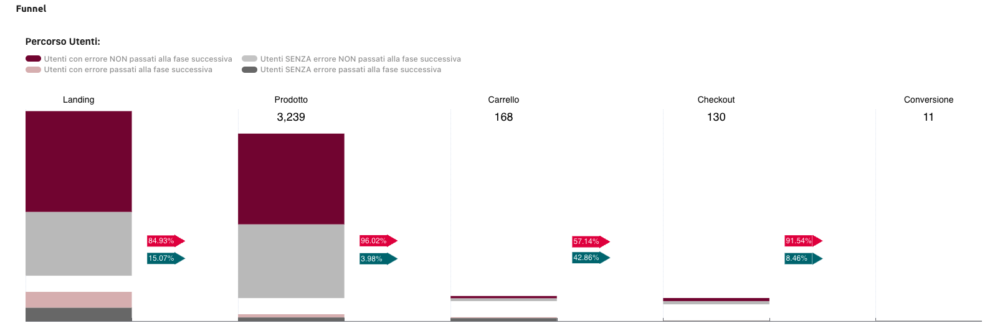
BOUNCE RATE
Serie storica sessioni totali e sessioni bounce: Il grafico paragona le sessioni giornaliere e i bounce giornalieri fornendo anche delle percentuali come il Bounce Rate, la % di Bounce Rate che ha incontrato un’anomalia e la % di Bounce Rate senza anomalia.
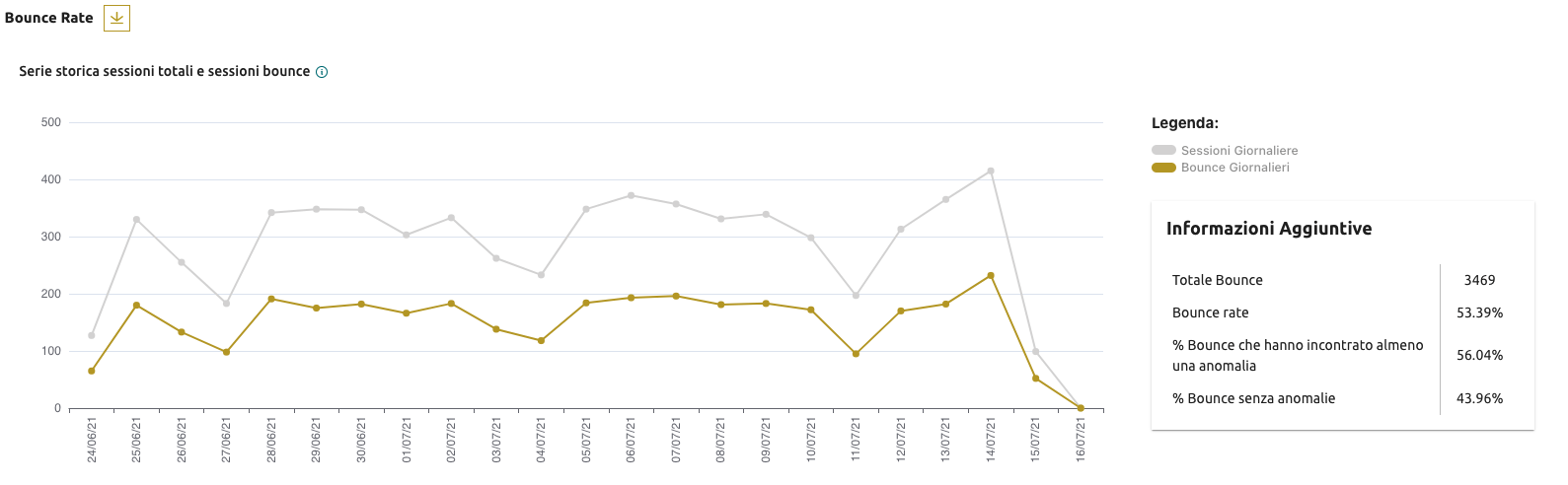
ANALISI RICERCHE
Confronto ricerche con e senza risultato.
Il grafico illustra le ricerche che hanno dato risultato, che non hanno dato risultato, non correlate, momentaneamente senza risultato e con errore di battitura.
Infine è presente una tabella con la ricerca, la quantità totale, la % del tasso di ricerche con risultato e % della quantità di ricerca sulle sessioni.
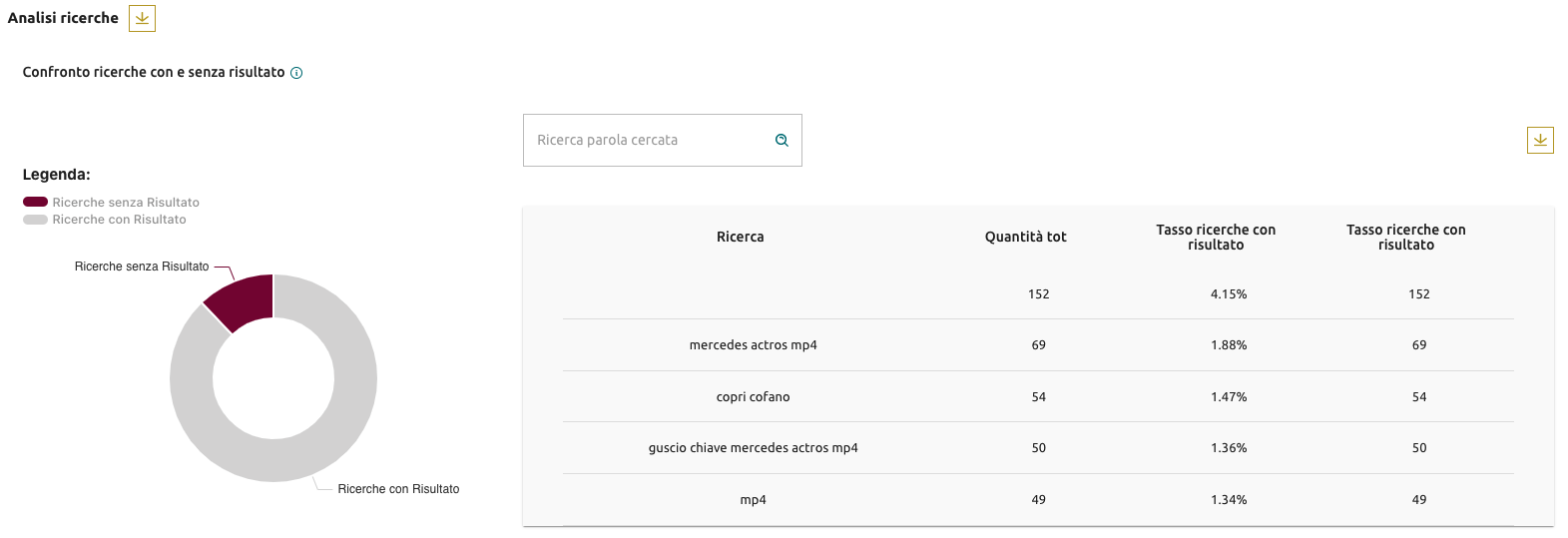
Alert
La pagina degli Alert mostra i picchi di Anomalie avvenuti in determinati momenti della giornata.
Mostra la data e l’ora, la tipologia di anomalia, su che dispositivo sono avvenuti, da che browser ed il paese.
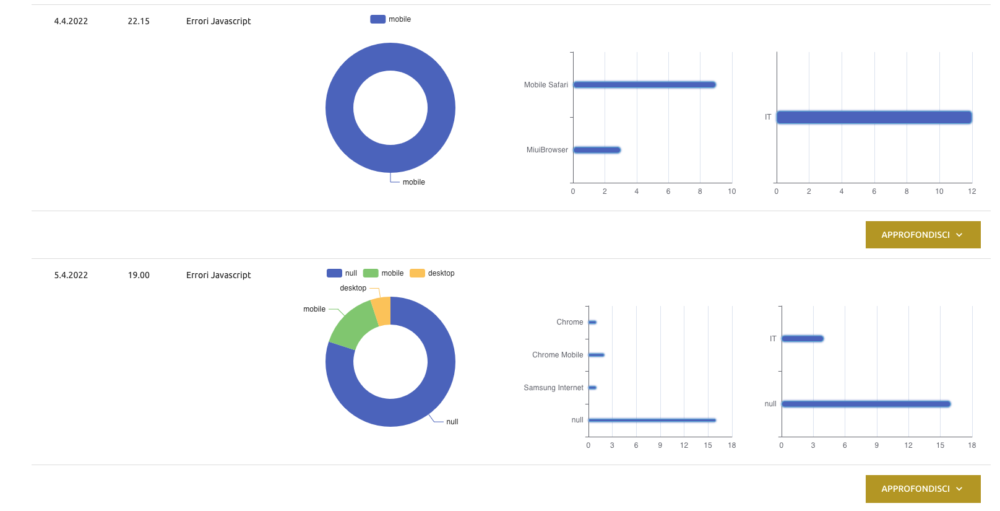
DOWNSITE
Anche in questa sezione vengono mostrati la Data, l’ora di inizio e di fine, l’IP del server del Downsite avvenuto del sito.